Möchten Sie das Datum der Benutzerregistrierung in WordPress anzeigen? Oft zeigen beliebte Mitgliedschaftsseiten und Foren das Datum der Benutzerregistrierung im Profil als „Mitglied seit 2015“ an. In diesem Artikel erfahren Sie, wie Sie das Datum der Benutzerregistrierung in WordPress anzeigen können.
Wo und wie möchten Sie das Datum der Benutzerregistrierung anzeigen?
Einige von Ihnen möchten vielleicht nur das Registrierungsdatum eines Benutzers in den Verwaltungsspalten der Benutzerseite anzeigen. So erhalten Sie einen schnellen Überblick darüber, wann ein Benutzer Ihrer Website beigetreten ist, und können nach Registrierungsdatum sortieren.
Ein anderes Anwendungsszenario ist die Anzeige des Registrierungsdatums eines Benutzers auf der Seite „Profil bearbeiten“. So kann jeder Administrator und der Benutzer selbst sehen, wann er Ihrer Website beigetreten ist.
Das letzte, aber wahrscheinlich beliebteste Anwendungsszenario ist die Anzeige des Registrierungsdatums des Benutzers in seinem öffentlichen Profil im Frontend Ihrer Website.
Schauen wir uns nun an, wie Sie all diese Möglichkeiten nutzen können.
Hinzufügen der Spalte „Registrierungsdatum“ auf der Benutzerseite im Verwaltungsbereich
Als erstes müssen Sie das Plugin Admin Columns installieren und aktivieren. Nach der Aktivierung müssen Sie Einstellungen “ Admin-Spalten aufrufen, um das Plugin zu konfigurieren.
Klicken Sie unter der Registerkarte „Adminspalten“ auf „Benutzer“ und dann auf „Spalte hinzufügen“.
Wählen Sie dann im Dropdown-Menü „Typ“ die Option „Registriert“ und klicken Sie auf die Schaltfläche „Aktualisierungen speichern“.
Sie können nun den Benutzerbildschirm besuchen, wo Sie eine neue Spalte mit der Bezeichnung „Registriert“ sehen, die das Datum anzeigt, an dem sich ein Benutzer auf Ihrer WordPress-Website registriert hat.
Sehen Sie, welche anderen Dinge Sie tun können, um Admin-Spalten in WordPress hinzuzufügen und anzupassen.
Anzeige des Feldes für das Registrierungsdatum im Benutzerprofil
Um das Registrierungsdatum auf der Seite „Profil bearbeiten“ anzuzeigen, müssen Sie ein benutzerdefiniertes Plugin auf Ihre Website hochladen.
Erstellen Sie einfach eine neue Datei auf Ihrem Computer mit einem Texteditor wie Notepad und speichern Sie sie als membersince.php auf Ihrem Desktop.
Öffnen Sie dann die Datei und fügen Sie den folgenden Code ein.
<?php
/*
Plugin Name: Member Since
Plugin URI: https://www.wpbeginner.com
Description: Adds registration date on edit user profile screen.
Version: 1.0
Author: WPBeginner
*/
namespace ShowMemberSince;
add_action( 'plugins_loaded', 'ShowMemberSince\init' );
/**
* Adding needed action hooks
*/
function init(){
foreach( array( 'show_user_profile', 'edit_user_profile' ) as $hook )
add_action( $hook, 'ShowMemberSince\add_custom_user_profile_fields', 10, 1 );
}
/**
* Output table
* @param object $user User object
*/
function add_custom_user_profile_fields( $user ){
$table =
'<h3>%1$s</h3>
<table class="form-table">
<tr>
<th>
%1$s
</th>
<td>
<p>Member since: %2$s</p>
</td>
</tr>
</table>';
$udata = get_userdata( $user->ID );
$registered = $udata->user_registered;
printf(
$table,
'Registered',
date( "M Y", strtotime( $registered ) )
);
}
?>
Speichern Sie die Datei und laden Sie sie dann auf Ihre WordPress-Website hoch.
Schließlich können Sie sich mit einem FTP-Client mit Ihrer WordPress-Website verbinden und dann zum Ordner /wp-content/plugins/ gehen. Wählen Sie die Datei membersince.php auf Ihrem Computer aus und laden Sie sie dann hoch.
Nun können Sie zu Ihrer WordPress-Plugin-Seite gehen und dieses Plugin auf Ihrer Website aktivieren.
Das war’s schon. Überprüfen Sie, ob alles funktioniert, indem Sie ein Benutzerprofil in Ihrem WordPress-Verwaltungsbereich bearbeiten. Sie sehen dann das Registrierungsdatum des Benutzers.
Anzeige des Benutzerregistrierungsdatums auf Ihrer Website
Bei dieser Methode werden wir einen einfachen Shortcode verwenden, um das Registrierungsdatum eines Benutzers im Frontend Ihrer WordPress-Website anzuzeigen.
Zunächst müssen Sie den folgenden Code in die Datei functions.php Ihres Themes oder in ein Site-spezifisches Plugin einfügen.
function wpb_user_registration_date($atts, $content = null ) {
$userlogin = shortcode_atts( array(
'user' => FALSE,
), $atts );
$uname = $userlogin['user'];
if ($uname!== FALSE) {
$user = get_user_by( 'login', $uname );
if ($user == false) {
$message ='Sorry no such user found.';
} else {
$udata = get_userdata( $user-ID );
$registered = $udata->user_registered;
$message = 'Member since: ' . date( "d F Y", strtotime( $registered ) );
}
} else {
$message = 'Please provide a username.';
}
return $message;
}
add_shortcode('membersince', 'wpb_user_registration_date');
Anschließend können Sie das Registrierungsdatum eines Nutzers anzeigen, indem Sie einfach den Shortcode wie folgt verwenden:
[membersince user=peter]
Ersetzen Sie peter durch den Benutzernamen, den Sie anzeigen möchten.
Wir hoffen, dass dieser Artikel Ihnen geholfen hat, das Registrierungsdatum in WordPress-Benutzerprofilen anzuzeigen. Vielleicht interessiert Sie auch unser Tutorial über das Hinzufügen zusätzlicher Benutzerprofilfelder in der WordPress-Registrierung.
Wenn Ihnen dieser Artikel gefallen hat, dann abonnieren Sie bitte unseren YouTube-Kanal für WordPress-Videotutorials. Sie können uns auch auf Twitter und Facebook finden.

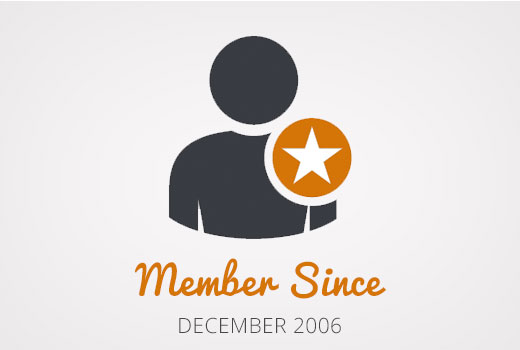
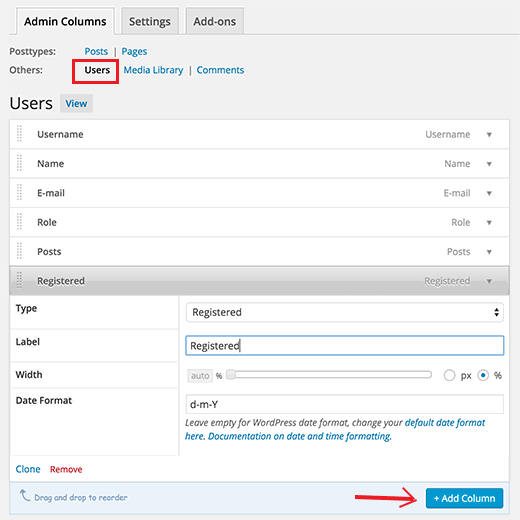
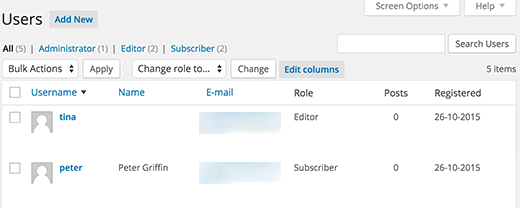
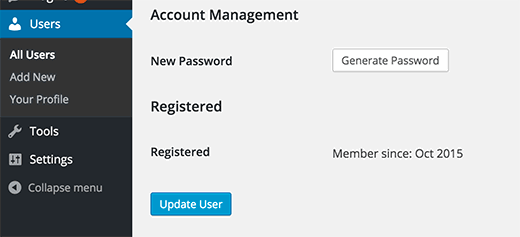




Syed Balkhi says
Hey WPBeginner readers,
Did you know you can win exciting prizes by commenting on WPBeginner?
Every month, our top blog commenters will win HUGE rewards, including premium WordPress plugin licenses and cash prizes.
You can get more details about the contest from here.
Start sharing your thoughts below to stand a chance to win!
Tom says
Hello Nice code thank you but is it possible with the shortcode to show the register date of the user which actually logged in?
Nice code thank you but is it possible with the shortcode to show the register date of the user which actually logged in?
WPBeginner Support says
For tracking user activity like logins, you would want to use a plugin like one in our article below:
https://www.wpbeginner.com/plugins/how-to-monitor-user-activity-in-wordpress-with-simple-history/
Admin
joody says
this code still works today 2021-12-7, great!
WPBeginner Support says
Glad the code still works!
Admin
Ralph says
TYPO: There is one typo in the code in method 3 that results in the error of date always showing the same value: On line 37 is
$udata = get_userdata( $user-ID );while it should be:
$udata = get_userdata( $user->ID );(Notice the arrow instead of the dash)
WPBeginner Support says
Thanks for pointing that out, the typo should be fixed
Admin
Dave S says
Great post! I installed the plug in and now I can see when my customers subscribed to my site!!
WPBeginner Support says
Thank you, glad our recommendation could help
Admin
chergui djaouida says
please i need to introduce the date of registration of a user in a php code not by a shortcode how to do?
Isabelle Laplante says
«Showing Registration Date Field in User Profile» costum Plugin works but do not show the real date… For every users, the added information is«Member since: Jun 2015» … Wich is not the case… Can you help?
WPBeginner Support says
The code converts date into relative date. If you want to show proper date then change the line:
1-click Use in WordPress
with this
1-click Use in WordPress
Admin
Jody Hockley says
Hi,
Thanks for the plugin, nice easy fix for a simple problem.
I have just used the second option to show in the User profile page. However it only show month and year, not the day. How would I alter the plugin code to show the day too?
Thanks for your help, much appreciated
Jody
Gerard says
Very nice :).
I needed only first code snippet (which works).
Just one little note: on line 37 you should make it ‚$user->ID“ you forgot the ‚>‘, else it shows notices when debuggin.
Thank you.
Davis says
Admin Columns plugin developer requires $60US to sort by registration date. If you are a site manager, find a better solution. WP should include this ultra-basic functionality in all WP installs.
Hemang Rindani says
Insightful article. WordPress is the most user friendly CMS that can create complex websites with very less or no technical knowledge. It comes with rich set of modules and plugins that can transform your digital dream into a reality. However, it is important to identify the secured and authenticated tools for your WordPress website to improve the overall website security. WP is capable of handling multiple sites with multiple users which has been a requirement of big organizations. WP provides some great features to manage user accounts and prevent the website from unauthorized access using certain plugins with your website. There are also tools to enhance the user experience like the one described in the article to provide a great personal feel to the user.
Thanks for the article.
Patrick Catthoor says
This looked like a feature I could use for my website. So, I tried all 3 methods.
Method 1 works like a charm, but both methods 2 and 3 always provide the same date: 01 January 1970. Something must be wrong, but I couldn’t figure out what.
Any ideas?
Celito C. Macachor says
I realize this is an old issue, but I just came across this article after a recent search. Great, insightful articles, but I have the same concern as Patrick’s. In the all users list, the registration date is correct. While it is not critical, only one date (July 2016) is shown for all users in the Member since field. Has this issue been resolved? Thanks for any updated information.